- 安装与编译
- 下载速度慢
- Q: pip install过于缓慢
- Q: github下载耗时
- 下载速度慢
- 环境问题
- Q: CPU版本可运行,GPU版本运行失败
- Q: 可以用 IDE 吗?
- Q: 可以并行编译吗?
- Q: 磁盘不够?
- CPU
- 源代码编译问题
- Linux系统
- Q: CentOS6下如何编译python2.7为共享库
- Q: 安装swig后找不到swig
- Q: 源代码编译安装后出现版本错误
- Q: Ubuntu编译时大量代码段不能识别
- MacOS系统
- Q: 在 Windows/MacOS 上编译很慢?
- Q: 编译develop分支代码后出现No such file or directory
- Q: 找不到各种module
- Q: ld terminated with signal 9 [Killed]错误
- Q: Error 2
- Q: wget: command not found
- Q: Configuring incomplete, errors occured!
- Q: 基于Docker容器编译 VS MacOS本机编译
- Linux系统
- 安装冲突
- Q: Error-平台不支持
- Q: NumPy & Python冲突
- 源代码编译问题
- 安装后无法使用
- Q: 安装后无法import paddle.fluid
- Q: CPU版本训练中自动退出
- Q: Python相关单元测试失败
- GPU
- 安装过程中报错
- Q: Error: Can not load core_noavx.* .ImportError
- Q: 报错“nccl.h找不到”
- 安装过程中cuDNN报错
- Q: CUDNN_STATUS_NOT_INITIALIZED
- 安装过程中CUDA报错
- Q: cuda9.0对应paddle版本
- Q: driver version is insufficient for runtime version
- Docker
- Q: 无法下载golang
- Q: 在Docker镜像上,GPU版本的PaddlePaddle运行结果报错
- 安装过程中报错
- 安装后无法使用
- Q: GPU安装成功,无法import
- Q: 曾经运行成功,现在运行失败
- Q: 安装成功后,示例运行失败
- 卸载问题
- Q: 报错Cannot uninstall 'six'.
- Q: 报错Cannot uninstall 'six'.
安装与编译
下载速度慢
Q: pip install过于缓慢
问题描述:使用pip或pip3.5/pip3.6/pip3.7 install paddlepaddle时出现下载过慢的情况
问题解答:可以在使用pip的时候在后面加上-i参数,指定pip源,使用国内源加速:
Python2:
pip install paddlepaddle -i http://pypi.douban.com/simple/
Python3:
pip3 install paddlepaddle -i http://pypi.douban.com/simple/
这里也可以将 -i 后的参数换成:https://mirrors.aliyun.com/pypi/simple/
Q: github下载耗时
问题描述使用
git clone https://github.com/PaddlePaddle/models.git命令下载models目录耗时数个小时问题解答有两种加速方法(需要管理员权限root/administration):
编辑hosts 文件
Linux/Mac:vim/etc/hosts
Windows:双击 C:\Windows\System32\drivers\etc\hosts
- 添加下面两行内容到hosts文件中
151.101.72.249 github.global.ssl.fastly.net
192.30.253.112 github.com
环境问题
Q: CPU版本可运行,GPU版本运行失败
问题描述版本为paddlepaddle_gpu-0.14.0.post87-cp27-cp27mu-manylinux1_x86_64.whl,跑一个简单的测试程序,出现Segmentation fault。其中 如果place为cpu,可以正常输出,改成gpu则core。
问题解答安装版本为
paddlepaddle_gpu-0.14.0.post87-cp27-cp27mu-manylinux1_x86_64.whl,其中post87是指在CUDA8.0、cudnn7.0编译的,请确定您机器上是否安装了对应版本的cuDNN。造成问题描述中现象的情况通常可能是环境不匹配导致的。
Q: 可以用 IDE 吗?
- 问题解答当然可以,因为源码就在本机上。IDE 默认调用 make 之类的程序来编译源码,我们只需要配置 IDE 来调用 Docker 命令编译源码即可。
很多 PaddlePaddle 开发者使用 Emacs。他们在自己的 ~/.emacs 配置文件里加两行:
global-set-key "\C-cc" 'compile
setq compile-command "docker run —rm -it -v $(git rev-parse —show-toplevel):/paddle paddle:dev"
就可以按 Ctrl-C 和 c 键来启动编译了。
Q: 可以并行编译吗?
- 问题解答是的。我们的 Docker image 运行一个 Bash 脚本。这个脚本调用
make -j$(nproc)来启动和 CPU 核一样多的进程来并行编译。
Q: 磁盘不够?
- 问题解答在本文中的例子里,
docker run命令里都用了—rm参数,这样保证运行结束之后的 containers 不会保留在磁盘上。可以用docker ps -a命令看到停止后但是没有删除的 containers。docker build命令有时候会产生一些中间结果,是没有名字的 images,也会占用磁盘。
CPU
源代码编译问题
Linux系统
Q: CentOS6下如何编译python2.7为共享库
- 问题解答使用以下指令:
- ./configure --prefix=/usr/local/python2.7 --enable-shared
- make && make install
Q: 安装swig后找不到swig
问题描述ubuntu14编译安装时已经安装了swig,之后在虚环境中make编译时报找不到swig错误。
问题解答安装时没有严格按照官网安装流程的顺序安装,退出虚环境再安装一次swig。
Q: 源代码编译安装后出现版本错误
问题描述在Liunx环境上,通过编译源码的方式安装PaddlePaddle,当安装成功后,运行
paddle version, 出现PaddlePaddle 0.0.0?问题解答如果运行
paddle version, 出现PaddlePaddle 0.0.0;或者运行cmake ..,出现
- CMake Warning at cmake/version.cmake:20 (message):
- Cannot add paddle version from git tag
在dev分支下这个情况是正常的,在release分支下通过export PADDLE_VERSION=对应版本号来解决。
Q: Ubuntu编译时大量代码段不能识别
- 问题解答这可能是由于cmake版本不匹配造成的,请在gcc的安装目录下使用以下指令:
- apt install gcc-4.8 g++-4.8
- cp gcc gcc.bak
- cp g++ g++.bak
- rm gcc
- rm g++
- ln -s gcc-4.8 gcc
- ln -s g++-4.8 g++
MacOS系统
Q: 在 Windows/MacOS 上编译很慢?
- 问题解答Docker 在 Windows 和 MacOS 都可以运行。不过实际上是运行在一个Linux虚拟机上。可能需要注意给这个虚拟机多分配一些 CPU 和内存,以保证编译高效。具体做法请参考issue627。
Q: 编译develop分支代码后出现No such file or directory
问题描述MacOS本地编译PaddlePaddle github上develop分支的代码出现,出现No such file or directory错误?
问题解答因为此时develop分支上Generating build/.timestamp这一步涉及的代码还在进行修改,所以并不能保证稳定,建议切换回稳定分支进行编译安装。
可以通过执行如下命令将分支切换到0.14.0进行编译:
- cd Paddle
- git checkout -b release/1.1
- cd build && rm -rf *
- cmake .. -DWITH_FLUID_ONLY=ON -DWITH_GPU=OFF -DWITH_TESTING=OFF
- make -j4
编译成功后的结果如图:

Q: 找不到各种module
- 问题描述在MacOSX上从源码编译,最后
cmake ..时
Could NOT find PY_google.protobuf (missing: PY_GOOGLE.PROTOBUF)CMake Error at cmake/FindPythonModule.cmake:27 (message):python module google.protobuf is not found
若通过-D设置路径后,又会有其他的如Could not find PY_wheel等其他找不到的情况
- 问题解答

如上,当cmake找到python解释器和python库时,如果安装了许多pythons,它总会找到不同版本的Python。在这种情况下,您应该明确选择应该使用哪个python。通过cmake显式设置python包。只要确保python libs和python解释器是相同的python可以解决所有这些问题。当这个python包有一些原生扩展时,例如numpy,显式set python包可能会失败。
Q: ld terminated with signal 9 [Killed]错误
问题描述在MacOS下,本地直接编译安装PaddlePaddle遇到
collect2: ld terminated with signal 9 [Killed]?问题解答该问题是由磁盘空间不足造成的,你的硬盘要有30G+的空余空间,请尝试清理出足够的磁盘空间,重新安装。
Q: Error 2
问题描述MacOS本机直接通过源码编译的方式安装PaddlePaddle出现
[paddle/fluid/platform/CMakeFiles/profiler_py_proto.dir/all] Error 2?报错截图
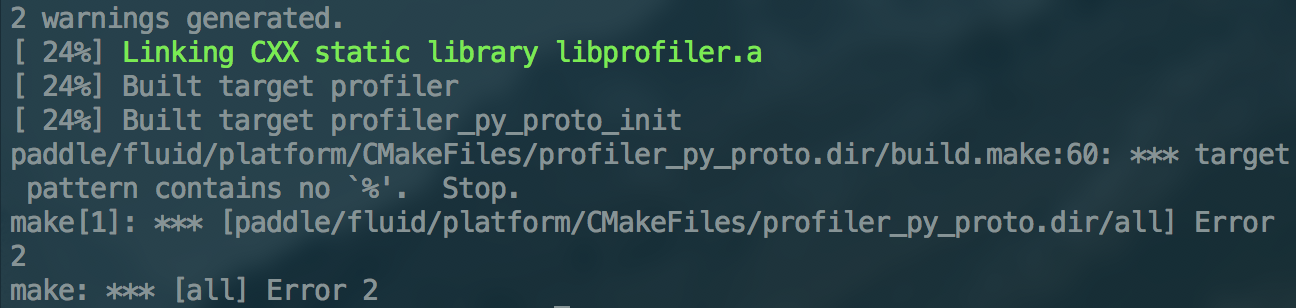
问题解答使用cmake版本为3.4则可。自行编译建议GCC版本:4.8、5.4以及更高。
Q: wget: command not found
问题描述MacOS 10.12下编译PaddlePaddle出现
/bin/sh: wget: command not found,如何解决?问题解答报错的原因从报错输出的信息中可以发现,即没有有找到wget命令,安装wget则可,安装命令如下:
- brew install wget
Q: Configuring incomplete, errors occured!
问题描述以源码方式在MacOS上安装时,出现
Configuring incomplete, errors occured!?问题解答安装PaddlePaddle编译时需要的各种依赖则可,如下:
- pip install wheel
- brew install protobuf@3.1
- pip install protobuf==3.1.0
如果执行pip install protobuf==3.1.0时报错,输出下图内容:

从图中可以获得报错的关键为Cannot uninstall 'six',那么解决方法就是先安装好six,再尝试安装protobuf 3.1.0如下:
- easy_install -U six
- pip install protobuf==3.1.0
Q: 基于Docker容器编译 VS MacOS本机编译
问题描述PaddlePaddle官方文档中,关于MacOS下安装PaddlePaddle只提及了MacOS中使用Docker环境安装PaddlePaddle的内容,没有Mac本机安装的内容?
问题解答基于Docker容器编译PaddlePaddle与本机上直接编译PaddlePaddle,所使用的编译执行命令是不一样的,但是官网仅仅给出了基于Docker容器编译PaddlePaddle所执行的命令。
1.基于Docker容器编译PaddlePaddle,需要执行:
- # 1. 获取源码
- git clone https://github.com/PaddlePaddle/Paddle.git
- cd Paddle
- # 2. 可选步骤:源码中构建用于编译PaddlePaddle的Docker镜像
- docker build -t paddle:dev .
- # 3. 执行下面的命令编译CPU-Only的二进制
- docker run -it -v $PWD:/paddle -e "WITH_GPU=OFF" -e "WITH_TESTING=OFF" paddlepaddle/paddle_manylinux_devel:cuda8.0_cudnn5 bash -x /paddle/paddle/scripts/paddle_build.sh build
- # 4. 或者也可以使用为上述可选步骤构建的镜像(必须先执行第2步)
- docker run -it -v $PWD:/paddle -e "WITH_GPU=OFF" -e "WITH_TESTING=OFF" paddle:dev
2.直接在本机上编译PaddlePaddle,需要执行:
- # 1. 使用virtualenvwrapper创建python虚环境并将工作空间切换到虚环境
- mkvirtualenv paddle-venv
- workon paddle-venv
- # 2. 获取源码
- git clone https://github.com/PaddlePaddle/Paddle.git
- cd Paddle
- # 3. 执行下面的命令编译CPU-Only的二进制
- mkdir build && cd build
- cmake .. -DWITH_GPU=OFF -DWITH_TESTING=OFF
- make -j$(nproc)
更详细的内容,请参考官方文档
安装冲突
Q: Error-平台不支持
问题描述安装PaddlePaddle过程中,出现
paddlepaddle*.whl is not a supported wheel on this platform?问题解答
paddlepaddle*.whl is not a supported wheel on this platform表示你当前使用的PaddlePaddle不支持你当前使用的系统平台,即没有找到和当前系统匹配的paddlepaddle安装包。最新的paddlepaddle python安装包支持Linux x86_64和MacOS 10.12操作系统,并安装了python 2.7和pip 9.0.1。请先尝试安装最新的pip,方法如下:
- pip install --upgrade pip
如果还不行,可以执行 python -c "import pip; print(pip.pep425tags.get_supported())" 获取当前系统支持的python包的后缀,并对比是否和正在安装的后缀一致。
如果系统支持的是 linux_x86_64 而安装包是 manylinux1_x86_64 ,需要升级pip版本到最新;
如果系统支持 manylinux1_x86_64 而安装包(本地)是 linux_x86_64 ,可以重命名这个whl包为 manylinux1_x86_64 再安装。
Q: NumPy & Python冲突
问题描述因为需要安装numpy等包,但在Mac自带的Python上无法安装,权限错误导致难以将PaddlePaddle正常安装到Mac本地?
问题解答Mac上对自带的Python和包有严格的权限保护,最好不要在自带的Python上安装。建议用virtualenv建立一个新的Python环境来操作。virtualenv的基本原理是将机器上的Python运行所需的运行环境完整地拷贝一份。我们可以在一台机器上制造多份拷贝,并在这多个拷贝之间自由切换,这样就相当于在一台机器上拥有了多个相互隔离、互不干扰的Python环境。
下面使用virtualenv为Paddle生成一个专用的Python环境。
安装virtualenv,virtualenv本身也是Python的一个包,可以用pip进行安装:
- sudo -H pip install virtualenv
由于virtualenv需要安装给系统自带的Python,因此需要使用sudo权限。接着使用安装好的virtualenv创建一个新的Python运行环境:
- virtualenv --no-site-packages paddle
—no-site-packages 参数表示不拷贝已有的任何第三方包,创造一个完全干净的新Python环境。后面的paddle是我们为这个新创建的环境取的名字。执行完这一步后,当前目录下应该会出现一个名为paddle(或者你取的其他名字)的目录。这个目录里保存了运行一个Python环境所需要的各种文件。启动运行环境:
- source paddle/bin/activate
执行后会发现命令提示符前面增加了(paddle)字样,说明已经成功启动了名为‘paddle’的Python环境。执行which python,可以发现使用的已经是刚刚创建的paddle目录下的Python。在这个环境中,我们可以自由地进行PaddlePaddle的安装、使用和开发工作,无需担心对系统自带Python的影响。如果我们经常使用Paddle这个环境,我们每次打开终端后都需要执行一下source paddle/bin/activate来启动环境,比较繁琐。为了简便,可以修改终端的配置文件,来让终端每次启动后自动启动特定的Python环境。执行:
- vi ~/.bash_profile
打开终端配置文件,并在文件的最后添加一行:
- source paddle/bin/activate
这样,每次打开终端时就会自动启动名为‘paddle’的Python环境了。
安装后无法使用
Q: 安装后无法import paddle.fluid
问题描述MacOS下安装PaddlePaddle后import paddle.fluid出现
Fatal Python error: PyThreadState_Get: no current thread running错误问题解答For Python2.7.x (install by brew): 请使用
export LD_LIBRARY_PATH=/usr/local/Cellar/python@2/2.7.15_1/Frameworks/Python.framework/Versions/2.7 && export DYLD_LIBRARY_PATH=/usr/local/Cellar/python@2/2.7.15_1/Frameworks/Python.framework/Versions/2.7
For Python2.7.x (install by Python.org): 请使用export LD_LIBRARY_PATH=/Library/Frameworks/Python.framework/Versions/2.7 && export DYLD_LIBRARY_PATH=/Library/Frameworks/Python.framework/Versions/2.7
For Python3.5.x (install by Python.org): 请使用export LD_LIBRARY_PATH=/Library/Frameworks/Python.framework/Versions/3.5/ && export DYLD_LIBRARY_PATH=/Library/Frameworks/Python.framework/Versions/3.5/
Q: CPU版本训练中自动退出
问题描述成功安装了PaddlePaddle CPU版本后,使用Paddle训练模型,训练过程中,Paddle会自动退出,gdb显示Illegal instruction?
问题解答CPU版本PaddlePaddle自动退出的原因通常是因为所在机器不支持AVX2指令集而主动abort。简单的判断方法:用gdb-7.9以上版本(因编译C++文件用的工具集是gcc-4.8.2,目前只知道gdb-7.9这个版本可以debug gcc4编译出来的目标文件):
- $ /path/to/gdb -iex "set auto-load safe-path /" -iex "set solib-search-path /path/to/gcc-4/lib" /path/to/python -c core.xxx
在gdb界面:
- (gdb) disas
找到箭头所指的指令,例如:
- 0x00007f381ae4b90d <+3101>: test %r8,%r8
- => 0x00007f381ae4b912 <+3106>: vbroadcastss %xmm0,%ymm1
- 0x00007f381ae4b917 <+3111>: lea (%r12,%rdx,4),%rdi
然后google一下这个指令需要的指令集。上面例子中的带xmm和ymm操作数的vbroadcastss指令只在AVX2中支持然后看下自己的CPU是否支持该指令集
- cat /proc/cpuinfo | grep flags | uniq | grep avx --color
如果没有AVX2,就表示确实是指令集不支持引起的主动abort。
如果没有AVX2指令集,就需要要安装不支持AVX2指令集版本的PaddlePaddle,默认安装的PaddlePaddle是支持AVX2指令集的,因为AVX2可以加速模型训练的过程,更多细节可以参考安装文档。
Q: Python相关单元测试失败
- 问题描述安装完了PaddlePaddle后,出现以下python相关的单元测试都过不了的情况:
- 24 - test_PyDataProvider (Failed)
- 26 - test_RecurrentGradientMachine (Failed)
- 27 - test_NetworkCompare (Failed)
- 28 - test_PyDataProvider2 (Failed)
- 32 - test_Prediction (Failed)
- 33 - test_Compare (Failed)
- 34 - test_Trainer (Failed)
- 35 - test_TrainerOnePass (Failed)
- 36 - test_CompareTwoNets (Failed)
- 37 - test_CompareTwoOpts (Failed)
- 38 - test_CompareSparse (Failed)
- 39 - test_recurrent_machine_generation (Failed)
- 40 - test_PyDataProviderWrapper (Failed)
- 41 - test_config_parser (Failed)
- 42 - test_swig_api (Failed)
- 43 - layers_test (Failed)
并且查询PaddlePaddle单元测试的日志,提示:
- paddle package is already in your PYTHONPATH. But unittest need a clean environment.
- Please uninstall paddle package before start unittest. Try to 'pip uninstall paddle'.
- 问题解答卸载PaddlePaddle包
pip uninstall paddle, 清理掉老旧的PaddlePaddle安装包,使得单元测试有一个干净的环境。如果PaddlePaddle包已经在python的site-packages里面,单元测试会引用site-packages里面的python包,而不是源码目录里/python目录下的python包。同时,即便设置PYTHONPATH到/python也没用,因为python的搜索路径是优先已经安装的python包。
GPU
安装过程中报错
Q: Error: Can not load core_noavx.* .ImportError
- 问题描述为了更好的支持paddle安装包在不同指令集(AVX和没有AVX)的机器上运行,近期对paddle核心core文件进行了修改(有重命名),可能会导致开发者遇到类似如下warning或者错误:
- WARNING: Can not import avx core. You may not build with AVX, but AVX is supported on local machine, you could build paddle WITH_AVX=ON to get bettwe performance. Error: Can not load core_noavx.* .ImportError
- 问题解读这条信息分为2个,前者是warning,是追求性能的warning,普通情况可以忽略。后者是,Error:往后才是导致不能继续运行的地方。
问题解答
更新最新代码,如上图的错误代表您还不是最新代码,请更新之后尝试。
如果您机器上之前本来就安装有paddlepaddle,请使用pip install -U paddlepaddle, 加上-U选项明确代表升级。
如果问题还存在,可能问题原因是之前build缓存没有删除导致,可以make clean,删除build目录下的python目录从而删除原有缓存,重新编译安装即可。
如果仍然有问题,当然,通常到这里就已经不是paddle本身的问题了,并且该错误跟AVX本身没有任何关系,请怀疑下您的运行环境是否和编译环境一致,包括glibc,python版本等信息。或者,是您的加了什么代码,没有正确加到pybind导致的错误。
- 请仔细查看错误信息,会提示缺失或者load错误的原因。
- 请确认安装后的python目录下(通常会在/usr/local/lib/python2.7/dist-packages/paddle/fluid)中是否有core_avx.so或者core_noavx.so,这两文件其中一个,或者两个都有。如果都没有,或者只有core.so那说明第一和二步没有正确执行。并请仔细查看python输出的load失败的报错信息。通常这个是因为编译和运行不在一个环境导致的错误,比如glibc版本不匹配等,这个与本次升级无关。
Q: 报错“nccl.h找不到”
- 问题解答:请安装nccl2
安装过程中cuDNN报错
Q: CUDNN_STATUS_NOT_INITIALIZED
- 问题描述遇到如下cuDNN报错如何解决?
- CUDNN_STATUS_NOT_INITIALIZED at [/paddle/paddle/fluid/platform/device_context.cc:216]
- 问题解答cuDNN与CUDA版本不一致导致。PIP安装的GPU版本默认使用CUDA 9.0和cuDNN 7编译,请根据您的环境配置选择在官网首页选择对应的安装包进行安装,例如paddlepaddle-gpu==1.2.0.post87 代表使用CUDA 8.0和cuDNN 7编译的1.2.0版本。
安装过程中CUDA报错
Q: cuda9.0对应paddle版本
问题描述cuda9.0需要安装哪一个版本的paddle,安装包在哪?
问题解答
pip install paddlepaddle-gpu命令将安装支持CUDA 9.0 cuDNN v7的PaddlePaddle,可以参考安装说明文档
Q: driver version is insufficient for runtime version
问题描述在使用PaddlePaddle GPU的Docker镜像的时候,出现
Cuda Error: CUDA driver version is insufficient for CUDA runtime version?问题解答通常出现
Cuda Error: CUDA driver version is insufficient for CUDA runtime version, 原因在于没有把机器上CUDA相关的驱动和库映射到容器内部。
使用nvidia-docker, 命令只需要将docker换为nvidia-docker即可。
更多请参考nvidia-docker
Docker
使用Docker出现编译错误,请额外参照GitHub上Issue12079
Q: 无法下载golang
问题描述根据官方文档中提供的步骤安装Docker,无法下载需要的golang,导致
tar: Error is not recoverable: exiting now?报错截图
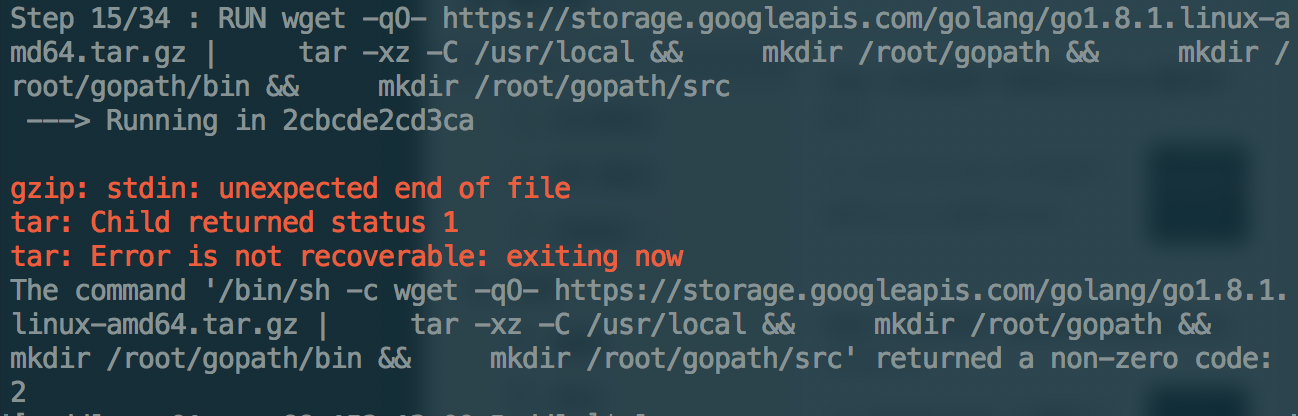
问题解答由上图可知,生成docker镜像时需要下载golang,使用者需要保证电脑可以科学上网。
选择下载并使用docker.paddlepaddlehub.com/paddle:latest-devdocker镜像,执行命令如下:
- git clone https://github.com/PaddlePaddle/Paddle.git
- cd Paddle
- git checkout -b 0.14.0 origin/release/0.14.0
- sudo docker run --name paddle-test -v $PWD:/paddle --network=host -it docker.paddlepaddlehub.com/paddle:latest-dev /bin/bash
进入docker编译GPU版本的PaddlePaddle,执行命令如下:
- mkdir build && cd build
- # 编译GPU版本的PaddlePaddle
- cmake .. -DWITH_FLUID_ONLY=ON -DWITH_GPU=ON -DWITH_TESTING=ON
- make -j$(nproc)
通过上面的方式操作后:
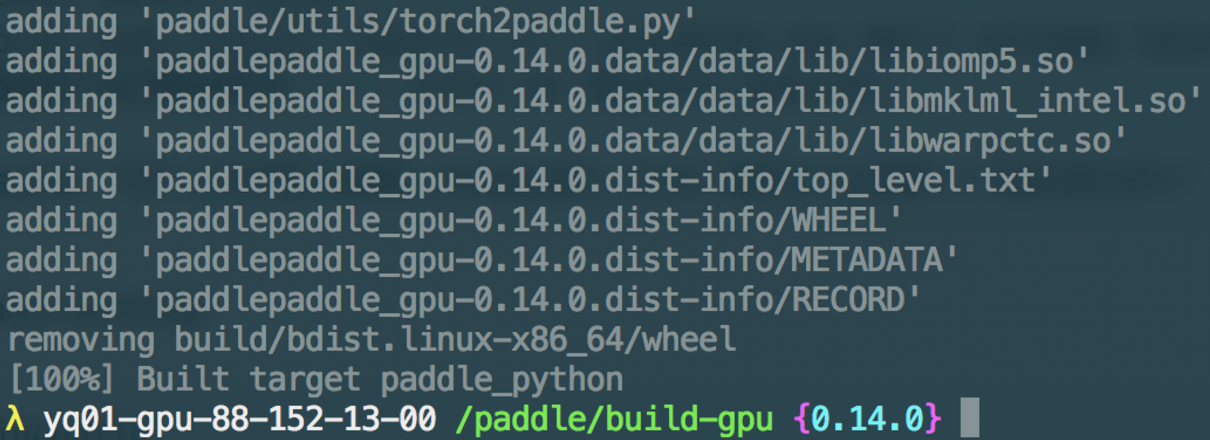
接着安装PaddlePaddle并运行线性回归test_fit_a_line.py程序测试一下PaddlePaddle是安装成功则可
- pip install build/python/dist/*.whl
- python python/paddle/fluid/tests/book/test_fit_a_line.py
Q: 在Docker镜像上,GPU版本的PaddlePaddle运行结果报错
- 问题描述
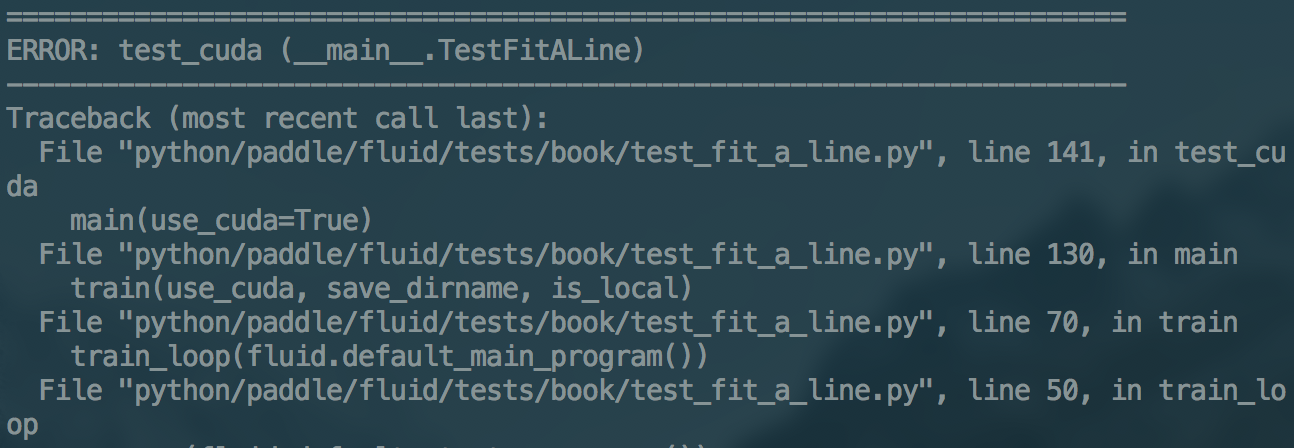
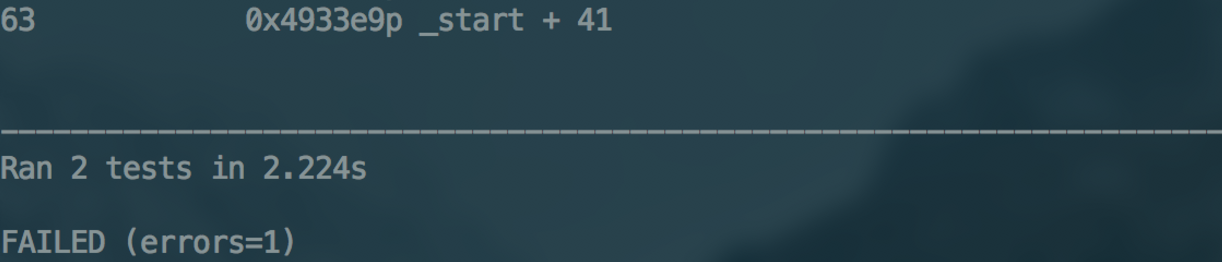
- 问题解答使用
sudo docker run —name paddle-test -v $PWD:/paddle —network=host -it docker.paddlepaddlehub.com/paddle:latest-dev /bin/bash命令创建的docker容器仅能支持运行CPU版本的PaddlePaddle。使用如下命令重新开启支持GPU运行的docker容器:
- export CUDA_SO="<span class="markdown-equation" id="equation-0"></span>(\ls /usr/lib64/libnvidia* | xargs -I{} echo '-v {}:{}')"
- export DEVICES=$(\ls /dev/nvidia* | xargs -I{} echo '--device {}:{}')
- sudo docker run <span class="markdown-equation" id="equation-1"></span>{DEVICES} --rm --name paddle-test-gpu -v /usr/bin/nvidia-smi:/usr/bin/nvidia-smi -v $PWD:/paddle --network=host -it docker.paddlepaddlehub.com/paddle:latest-dev /bin/bash
进入docker之后执行如下命令进行PaddlePaddle的安装及测试运行:
- export LD_LIBRARY_PATH=/usr/lib64:/usr/local/lib:$LD_LIBRARY_PATH
- pip install build/python/dist/*.whl
- python python/paddle/fluid/tests/book/test_fit_a_line.py
安装后无法使用
Q: GPU安装成功,无法import
- 问题描述使用
sudo nvidia-docker run —name Paddle -it -v $PWD:/work hub.baidubce.com/paddlepaddle/paddle:latest-gpu-cuda8.0-cudnn7 /bin/bash,安装成功后,出现如下问题
- import paddle.fluid
- *** Aborted at 1539682149 (unix time) try "date -d @1539682149" if you are using GNU date ***
- PC: @ 0x0 (unknown)
- *** SIGILL (@0x7f6ac6ea9436) received by PID 16 (TID 0x7f6b07bc7700) from PID 18446744072751846454; stack trace: ***
- 问题解答请先确定一下机器是否支持AVX2指令集,如果不支持,请按照相应的不支持AVX2指令集的PaddlePaddle,可以解决该问题。
Q: 曾经运行成功,现在运行失败
问题描述使用
pip install paddlepaddle-gpu==0.14.0.post87命令在公司内部开发GPU机器上安装PaddlePaddle,按照官网安装:pip install paddlepaddle-gpu==0.14.0.post87,执行 import paddle.fluid as fluid 失败。奇怪的是,同样的环境下,上周运行成功,这周确运行失败,求解答?问题解答这通常是GPU显存不足导致的,请检查一下机器的显存,确保显存足够后再尝试import paddle.fluid
Q: 安装成功后,示例运行失败
问题描述安装的是cuda9.0和cudnn7.0,默认安装的是0.14.0.post87,训练一个手写数据那个例子的时候报错?
问题解答该问题通常是GPU显存不足造成的,请在显存充足的GPU服务器上再次尝试则可。可以检查一下机器的显存使用情况。
方法如下:
- test@test:~$ nvidia-smi
- Tue Jul 24 08:24:22 2018
- +-----------------------------------------------------------------------------+
- | NVIDIA-SMI 384.130 Driver Version: 384.130 |
- |-------------------------------+----------------------+----------------------+
- | GPU Name Persistence-M| Bus-Id Disp.A | Volatile Uncorr. ECC |
- | Fan Temp Perf Pwr:Usage/Cap| Memory-Usage | GPU-Util Compute M. |
- |===============================+======================+======================|
- | 0 GeForce GTX 960 Off | 00000000:01:00.0 On | N/A |
- | 22% 52C P2 100W / 120W | 1757MiB / 1994MiB | 98% Default |
- +-------------------------------+----------------------+----------------------+
- +-----------------------------------------------------------------------------+
- | Processes: GPU Memory |
- | GPU PID Type Process name Usage |
- |=============================================================================|
- | 0 1071 G /usr/lib/xorg/Xorg 314MiB |
- | 0 1622 G compiz 149MiB |
- | 0 2201 G fcitx-qimpanel 7MiB |
- | 0 15304 G ...-token=58D78B2D4A63DAE7ED838021B2136723 74MiB |
- | 0 15598 C python 1197MiB |
- +-----------------------------------------------------------------------------+
卸载问题
Q: 报错Cannot uninstall 'six'.
- 问题描述此问题可能与系统中已有Python有关,请使用
pip install paddlepaddle —ignore-installed six(CPU)或pip install paddlepaddle —ignore-installed six(GPU)解决
